Acer ASPIRE V5-471G – страница 122
Инструкция к Ноутбуку Acer ASPIRE V5-471G
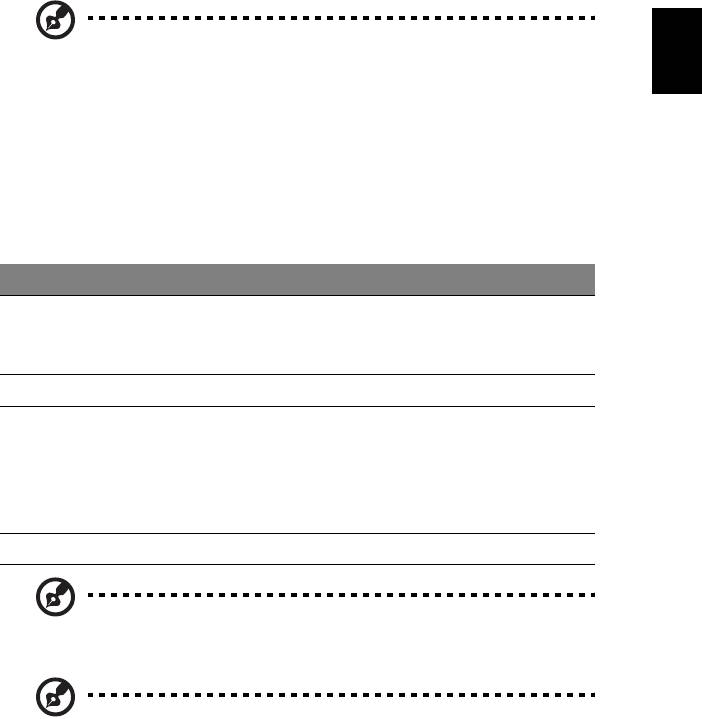
1
·Ñªá¾ç´
·Ñªá¾´·ÕèÁÕã¹µÑÇà»ç¹à¤Ã×èͧÁ×ÍÊÓËÃѺ¡ÒêÕé·Õè¨Ñº¤ÇÒÁà¤Å×è͹äËǵèÒ§æ º¹¾×é¹¼ÔǢͧµÑǷѪᾴ
«Öè§ËÁÒ¶֧à¤ÍÃìà«ÍÃì¨ÐµÍºÊ¹Í§¤ÇÒÁà¤Å×è͹äËǵÒÁ¹ÔéǢͧ¤Ø³º¹¾×é¹¼ÔǢͧ·Ñªá¾´
ä·Â
ËÁÒÂà˵Ø: â»Ã´ÃÑ¡ÉҷѪᾴ¹ÕéáÅйÔéǢͧ¤Ø³ ãËéáËé§áÅÐÊÐÍÒ´
·Ñªá¾´¾×é¹°Ò¹ (ÊÓËÃѺÃØè¹·ÕèÁÒ¾ÃéÍÁ¡Ñº»ØèÁá¡)
ÃÒ¡ÒôѧµèÍ仹ÕéáÊ´§ÇÔ¸Õ¡ÒÃãªé·Ñªá¾´¾ÃéÍÁ´éÇ»ØèÁÊͧ»ØèÁ
• àÅ×è͹¹ÔéǢͧ¤Ø³ä»º¹·Ñªá¾´ à¾×èÍàÅ×è͹à¤ÍÃìà«ÍÃì
• ¡´»ØèÁ«éÒ áÅТÇÒ ·ÕèÍÂÙè´éÒ¹ÅèÒ§¢Í§·Ñªá¾´à¾×èÍ·Ó¡ÒÃàÅ×Í¡áÅÐàÃÕ¡ãªé§Ò¹¿Ñ§¡ìªÑè¹
»ØèÁÊͧ»ØèÁ¹Õé¤ÅéÒ¤ÅÖ§¡Ñº»ØèÁ«éÒÂáÅлØèÁ¢ÇÒº¹àÁÒÊì
¡ÒÃáµÐº¹·Ñªá¾´à»ç¹¡Ò÷ӧҹàªè¹à´ÕÂǡѺ¡ÒäÅÔ¡«éÒº¹àÁÒÊì
¿Ñ§¡ìªÑè¹ »ØèÁ«éÒ »ØèÁ¢ÇÒ ·Ñªá¾´ËÅÑ¡
àÃÕ¡ãªé§Ò¹ ¤ÅÔ¡ÍÂèÒ§ÃÇ´àÃçÇÊͧ¤ÃÑé§áµÐÊͧ¤ÃÑé§
(´éǤÇÒÁàÃçÇÃдѺà´ÕÂǡѹ¡Ñº¡ÒôѺ
àºÔéŤÅÔ¡»ØèÁàÁÒÊì)
àÅ×Í¡ ¤Åԡ˹Ö觤ÃÑé§áµÐ˹Ö觤ÃÑé§
ÅÒ¡ ¤ÅÔ¡¤éÒ§
áµÐÊͧ¤ÃÑé§
áÅéÇãªé¹ÔéǺ¹·Ñªá¾´à¾×èÍÅ
(´éǤÇÒÁàÃçÇÃдѺà´ÕÂǡѹ¡Ñº¡ÒôѺ
Ò¡à¤ÍÃìà«ÍÃì
àºÔéŤÅÔ¡»ØèÁàÁÒÊì);
ÇÒ§¹ÔéǢͧ¤Ø³º¹·Ñªá¾´áÅéÇÅÒ¡à¤ÍÃì
à«ÍÃì´éÇ¡ÒÃáµÐ¤ÃÑ駷ÕèÊͧ
¡ÒÃàÃÕ¡ãªéàÁ¹ÙºÃÔº· ¤Åԡ˹Ö觤ÃÑé§
ËÁÒÂà˵Ø: ÀÒ¾áÊ´§¡ÒÃÊÒ¸Ôµà¾×èÍÍéÒ§ÍÔ§à·èÒ¹Ñé¹ ¡ÒûÃѺµÑ駤èÒ¾Õ«Õä´éÍÂèÒ§¶Ù¡µéͧ
áÁè¹ÂÓ¢Öé¹ÍÂÙè¡ÑºÃØè¹·Õè«×éÍ
ËÁÒÂà˵Ø: àÁ×èÍãªé§Ò¹·Ñªá¾´ ãËéÃÑ¡ÉÒ — áÅйÔéǢͧ¤Ø³ — ãËéáËé§áÅÐÊÐÍÒ´
·Ñªá¾´¹ÕéÁÕ¤ÇÒÁäǵèÍ¡ÒÃà¤Å×è͹äËǢͧ¹ÔéÇ; ´Ñ§¹Ñ鹡ÒÃÊÑÁ¼ÑÊà¾Õ§àºÒæ
¨ÐãËé¡Òõͺʹͧ·Õè´Õ¡ÇèÒ ¡ÒÃáµÐ·Õè¤è͹¢éÒ§Ãعáç¨ÐäÁèªèÇÂà¾ÔèÁ¡ÒÃ
µÍºÊ¹Í§¢Í§·Ñªá¾´

2
ËÁÒÂà˵Ø: â´Â¤èÒàÃÔèÁµé¹ ¡ÒÃàÅ×è͹˹éÒ¨Íã¹á¹ÇµÑé§áÅÐá¹Ç¹Í¹¨Ð¶Ù¡à»Ô´
ãªé§Ò¹ÊÓËÃѺ·Ñªá¾´¢Í§¤Ø³ â´Â¡ÒÃãªé§Ò¹¹ÕéÊÒÁÒö»Ô´¡ÒÃãªé§Ò¹ä´éÀÒÂ
ãµé¡ÒõÑ駤èÒÊÓËÃѺàÁÒÊìã¹ Windows Control Panel
¡ÒÃãªé·Ñªá¾´àº×éͧµé¹ (ÊÓËÃѺÃØè¹·ÕèÁÒ¾ÃéÍÁ¡Ñº»ØèÁã¹µÑÇ)
ä·Â
ËÁÒÂà˵Ø: ·Ñªá¾´¹ÕéÁÕ¤ÇÒÁäǵèÍ¡ÒÃà¤Å×è͹äËǢͧ¹ÔéÇ ;´Ñ§¹Ñ鹡ÒÃÊÑÁ¼ÑÊà¾Õ§àºÒæ
¨ÐãËé¡Òõͺʹͧ·Õè´Õ¡ÇèÒ
¡ÒÃáµÐ·Õè¤è͹¢éÒ§Ãعáç¨ÐäÁèªèÇÂà¾ÔèÁ¡Òõͺʹͧ¢Í§·Ñªá¾´
à¤ÍÃìà«ÍÃì¨Ð¶Ù¡¤Çº¤ØÁâ´Â¡ÒÃÇÒ´¹ÔéǾ×é¹°Ò¹:
• ¡ÒÃÊäÅ´ì¹ÔéÇà´ÕÂÇ: àÅ×è͹¹ÔéǢͧ¤Ø³ä»º¹·Ñªá¾´ à¾×èÍàÅ×è͹à¤ÍÃìà«ÍÃì
• ¡´ ËÃ×Í áµÐ´éǹÔéÇà´ÕÂÇ: ¡´Å§º¹·Ñªá¾´ ËÃ×ÍáµÐàºÒæ ·Õè·Ñªá¾´´éǹÔéÇ
à¾×èÍ·Ó¡Òà '¤ÅÔ¡' «Ö觨Ðà»ç¹¡ÒÃàÅ×Í¡ËÃ×ÍàÃÔèÁãªé§Ò¹ÃÒ¡Òà áµÐ«éÓàÃçÇæ
à¾×èÍ·Ó¡ÒÃáµÐÊͧ¤ÃÑé§ ËÃ×Í '´ÑºàºÔéŤÅÔ¡'
• ¡´ËÃ×ÍáµÐ´éǹÔéÇà´ÕÂÇ·ÕèÁØÁ¢ÇÒÅèÒ§: ¡´·ÕèÁØÁ¢ÇÒÅèÒ§¢Í§·Ñªá¾´ à¾×èÍ·Ó¡Òà '¤ÅÔ¡¢ÇÒ'
ã¹Ë¹éÒ¨Í àÃÔèÁµé¹ ¨Ðà»ç¹¡ÒÃà»Ô´¤ÓÊÑ觢ͧá;¾ÅÔपÑè¹
ã¹á;¾ÅÔपÑè¹·ÑèÇ仨Ðà»ç¹¡ÒÃà»Ô´àÁ¹ÙµÑÇàÅ×Í¡·Õèà¡ÕèÂÇ¢éͧ¡ÑºÃÒ¡Ò÷ÕèàÅ×Í¡
• ÅÒ¡: ¡´¤éÒ§·ÕèÁØÁ«éÒÂÅèÒ§¢Í§·Ñªá¾´ ËÃ×ÍáµÐÊͧ¤ÃÑé§ã¹·Õèã´¡çä´éº¹·Ñªá¾´
áÅéÇÅÒ¡¹ÔéǺ¹·Ñªá¾´à¾×èÍàÅ×Í¡ÃÒ¡Ò÷Ñé§ËÁ´ã¹¾×é¹·Õè¹Ñé¹

3
¡ÒÃÇÒ´¹ÔéǺ¹·Ñªá¾´
Windows 8 áÅÐá;¾ÅÔपÑè¹ÁÒ¡ÁÒÂʹѺʹع¡ÒÃÇÒ´¹ÔéǺ¹·Ñªá¾´·Õèãªé¹ÔéÇ˹Ö觹ÔéÇËÃ×ÔÍÁÒ¡¡ÇèÒ
ËÁÒÂà˵Ø: ¡ÒÃʹѺʹع¡ÒÃÇÒ´¹ÔéǺ¹·Ñªá¾´¢Öé¹ÍÂÙè¡Ñºá;¾ÅÔपÑè¹·Õèà»Ô´ãªé§Ò¹ÍÂÙè
ä·Â
• ¡ÇÒ´¹ÔéǨҡ¢Íº´éÒ¹¢ÇÒ: ÊÅѺãªé ·Ò§ÅÑ´
• ¡ÇÒ´¹ÔéǨҡ¢Íº´éÒ¹º¹: à»Ô´ãªé¤ÓÊÑè§á;¾ÅÔपÑè¹
• ¡ÇÒ´¹ÔéǨҡ¢Íº´éÒ¹«éÒÂ: ÊÅѺä»Âѧá;¾ÅÔपÑ蹡è͹˹éÒ
• ¡ÒÃÊäÅ´ìÊͧ¹ÔéÇ: àÅ×è͹´ÙàÇçºà¾¨, àÍ¡ÊÒÃ,
ÃÒ¡ÒÃàÅè¹ÍÂèÒ§ÃÇ´àÃçÇâ´Â¡ÒÃÇÒ§¹ÔéÇÊͧ¹ÔéǺ¹·Ñªá¾´áÅÐàÅ×è͹·Ñé§Êͧ¹ÔéÇä»Âѧ·ÔÈ·
Ò§ã´æ ·Õèµéͧ¡ÒÃ
• ¡ÒÃÃǺ´éÇÂÊͧ¹ÔéÇ: ãªé«ÙÁ¢ÂÒÂáÅÐÂèÍÀÒ¾, á¼¹·Õè áÅÐàÍ¡ÊÒÃÍÂèÒ§ÃÇ´àÃçÇ
â´Âãªé¹ÔéÇâ»é§áÅйÔéǪÕé
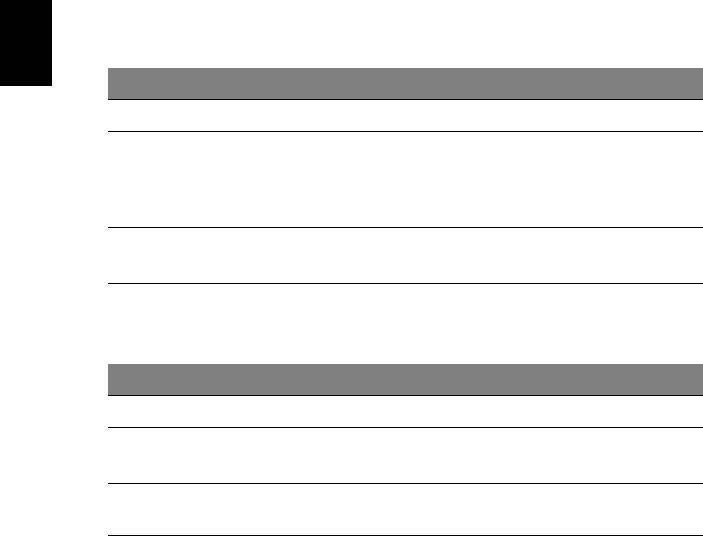
4
¡ÒÃãªé§Ò¹¤ÕÂìºÍÃì´
¤ÕÂìºÍÃì´ÁÕ»ØèÁẺàµçÁ¢¹Ò´áÅлØèÁµÑÇàŢ㹵ÑÇ* â´Âá¡»ØèÁà¤ÍÃìà«ÍÃì, Åçͤ, Windows, ¿Ñ§¡ìªÑè¹
áÅлØèÁ¾ÔàÈÉäÇéµèÒ§ËÒ¡
»ØèÁÅçͤáÅлØèÁµÑÇàŢ㹵ÑÇ*
ä·Â
¤ÕÂìºÍÃì´ÁÕ»ØèÁÅçͤÊÒÁ»ØèÁ«Ö觤سÊÒÁÒöÊÅѺà»Ô´»Ô´ä´é
»ØèÁÅçͤ ¤Ó͸ԺÒÂ
Caps Lock
àÁ×èÍ Caps Lock à»Ô´ÍÂÙè ¡ÒþÔÁ¾ìµÑÇÍÑ¡É÷Ñé§ËÁ´¨Ðà»ç¹ ¡Òáá¤Ãè
Num Lock
àÁ×èÍ Num Lock à»Ô´ÍÂÙè »ØèÁµÑÇàÅ¢·ÕèµÔ´äÇéã¹µÑǨÐÍÂÙèã¹âËÁ´µÑÇàÅ¢
<Fn> + <F11>*
¿Ñ§¡ìªÑè¹ËÅÑ¡ÍÂèÒ§à¤Ã×èͧ¤Ô´àÅ¢ (¾ÃéÍÁà¤Ã×èͧËÁÒ¡ÒÃãªé§Ò¹·Ò§¤³Ôµ +, -, *, áÅÐ /)
ãªéâËÁ´¹ÕéàÁ×èͤسµéͧ¡Ò÷Õè¨Ð·Ó¡Òûé͹¢éÍÁÙŵÑÇàÅ¢¨Ó¹Ç¹ÁÒ¡
ÇÔ¸Õ¡Ò÷Õè´Õ¡ÇèÒ¤×Í¡ÒÃàª×èÍÁµè͡Ѻ»ØèÁµÑÇàÅ¢ÀÒ¹͡
Scroll Lock
àÁ×èÍà»Ô´ Scroll Lock ˹éҨͨÐàÅ×è͹¢Öé¹ËÃ×Íŧ¤ÃÑé§ÅÐ˹Ö觺Ã÷ѴàÁ×èͤس¡´»ØèÁÅÙ¡ÈâÖé¹ËÃ×Íŧ
<Fn> + <F12>
Scroll Lock äÁèÊÒÁÒö·Ó§Ò¹ä´é¡Ñºá;¾ÅÔपÑ蹺ҧµÑÇ
»ØèÁËÁÒÂàÅ¢·ÕèµÔ´ÍÂÙèã¹µÑÇ·Ó§Ò¹àËÁ×͹»ØèÁËÁÒÂàÅ¢·ÕèÍÂÙ躹à´Ê¡ì·çÍ» «Ö觨ж١áÊ´§â´Âà¤Ã×èͧËÁÒÂàÅç¡æ
·ÕèÍÂÙ躹ÁØÁ´éÒ¹º¹¢ÇҢͧ¡Ãͺá»é¹¤ÕÂìºÍÃì´ à¾×èÍãËéà¢éÒã¨à¤Ã×èͧËÁÒº¹¤ÕÂìºÍÃì´ä´é§èÒÂ
à¤Ã×èͧËÁÒ»ØèÁ¤Çº¤ØÁà¤ÍÃìà«ÍÃì¨Ö§äÁèä´é¶Ù¡¾ÔÁ¾ìäÇ麹»ØèÁ
¡ÒÃà¢éÒãªé§Ò¹·Õèµéͧ¡Òà à»Ô´ Num Lock »Ô´ Num Lock
»ØèÁµÑÇàÅ¢·ÕèµÔ´µÑé§ÁÒã¹µÑÇ
¾ÔÁ¾ìµÑÇàÅ¢µÒÁÇÔ¸Õ¡Òû¡µÔ
»ØèÁ¤Çº¤ØÁà¤ÍÃìà«ÍÃ캹»ØèÁµÑÇ
¡´ <Shift> ¤éÒ§äÇéã¹¢³Ð·Õè
¡´ <Fn> ¤éÒ§äÇéã¹¢³Ð·Õè
àÅ¢·ÕèµÔ´µÑé§äÇéã¹µÑÇ
ãªé»ØèÁ¤Çº¤ØÁà¤ÍÃìà«ÍÃì
ãªé»ØèÁ¤Çº¤ØÁà¤ÍÃìà«ÍÃì
»ØèÁ¤ÕÂìºÍÃì´ËÅÑ¡
¡´ <Fn> ¤éÒ§äÇéã¹¢³Ð·Õè¾ÔÁ¾ìµÑÇÍÑ¡ÉÃ
¾ÔÁ¾ìµÑÇÍÑ¡ÉõÒÁÇÔ¸Õ¡Òû¡µÔ
º¹á¼§»ØèÁ·Õèä´éÃѺ¡ÒõԴµÑé§äÇ麹à¤Ã×èͧ
* ãªéä´é੾ÒÐ㹺ҧÃØè¹
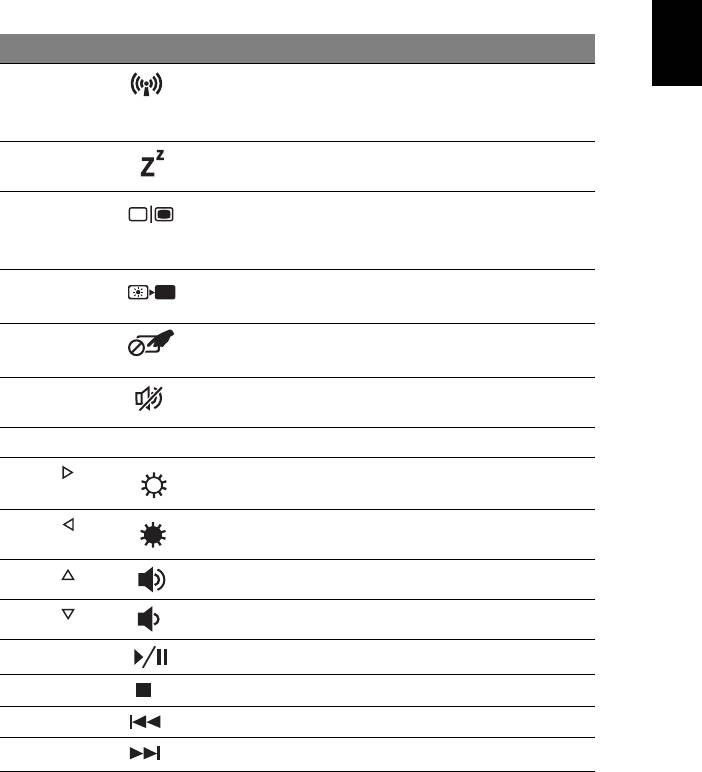
5
»ØèÁÅÑ´
¤ÍÁ¾ÔÇàµÍÃì¨ÐÁÕ¤ÕÂìÅÑ´ËÃ×ͪشá»é¹¡´à¾×èÍà¢éÒãªé§Ò¹Êèǹ¤Çº¤ØÁµèÒ§ æ ¢Í§¤ÍÁ¾ÔÇàµÍÃì àªè¹
¤ÇÒÁÊÇèÒ§¢Í§Ë¹éÒ¨ÍáÅÐÃдѺàÊÕ§
à¾×èÍà»Ô´ãªé§Ò¹Îç͵¤ÕÂì ãËé¡´»ØèÁ <Fn> ¤éÒ§àÍÒäÇé¡è͹·Õè¨Ð¡´»ØèÁÍ×è¹ã¹ªØ´Îç͵¤ÕÂì
ä·Â
Îç͵¤ÕÂì äͤ͹ ¿Ñ§¡ìªÑè¹ ¤Ó͸ԺÒÂ
<Fn> + <F3> »ØèÁ¡ÒÃÊ×èÍÊÒà à»Ô´/»Ô´ ÍØ»¡Ã³ìÊ×èÍÊÒâͧ¤ÍÁ¾ÔÇàµÍÃì
(ÍØ»¡Ã³ìÊ×èÍÊÒÃÍҨᵡµèÒ§¡Ñ¹¢Öé¹ÍÂÙè¡ÑºÃٻẺ¡
ÒõԴµÑé§ãªé§Ò¹)
<Fn> + <F4> Sleep µÑ駤ÍÁ¾ÔÇàµÍÃìãËéÍÂÙèã¹âËÁ´ Sleep
<Fn> + <F5> ÊÅѺ¨ÍáÊ´§¼Å ÊÅѺàÍÒ·ì¾Ø·¨ÍáÊ´§¼ÅÃÐËÇèҧ˹éÒ¨ÍáÊ´§¼Å,
¨ÍáÊ´§¼ÅÀÒ¹͡ (ËÒ¡àª×èÍÁµèÍÍÂÙè)
áÅзÑé§Êͧª¹Ô´
<Fn> + <F6> »Ô´¡ÒÃáÊ´§¼Å »Ô´ä¿¾×é¹ËÅѧ¨ÍáÊ´§¼Åà¾×èÍ»ÃÐËÂÑ´¾Åѧ§Ò¹
¡´»ØèÁã´¡çä´éà¾×èÍà»Ô´Ë¹éҨ͡ÅѺÁÒÍÕ¡¤ÃÑé§
<Fn> + <F7> ÊÇÔµªìà»Ô´»Ô´
à»Ô´áÅлԴ·Ñªá¾´·ÕèÁÕã¹µÑÇ
á»é¹ÊÑÁ¼ÑÊ
<Fn> + <F8> à»Ô´»Ô´ÅÓ⾧ à»Ô´áÅлԴÅÓ⾧
<Fn> + <F11> NumLk à»Ô´ËÃ×ͻԴ¤ÕÂìµÑÇàÅ¢ (੾ÒкҧÃØè¹à·è
Ò¹Ñé¹)
<Fn> + < > à¾ÔèÁ¤ÇÒÁÊÇèÒ§ à¾ÔèÁ¤ÇÒÁÊÇèÒ§¢Í§Ë¹éÒ¨Í
<Fn> + < > Å´¤ÇÒÁÊÇèÒ§ Å´¤ÇÒÁÊÇèÒ§¢Í§Ë¹éÒ¨Í
<Fn> + < > à¾ÔèÁàÊÕ§ à¾ÔèÁÃдѺàÊÕ§
<Fn> + < > Å´àÊÕ§ Å´ÃдѺàÊÕ§
<Fn> + <Home> àÅè¹/ËÂØ´àÅè¹àÅè¹ËÃ×ÍËÂØ´àÅè¹ä¿ÅìÁÕà´ÕªÑèǤÃÒÇ
<Fn> + <Pg Up> ËÂØ´ËÂØ´¡ÒÃàÅè¹ä¿ÅìÁÕà´ÕÂ
<Fn> + <Pg Dn> ¡è͹˹éÒ¡ÅѺÊÙèä¿ÅìÁÕà´Õ¡è͹˹éÒ
<Fn> + <End> Ø¶Ñ´ä» ä»ÊÙèä¿ÅìÁÕà´Õ¶Ѵä»
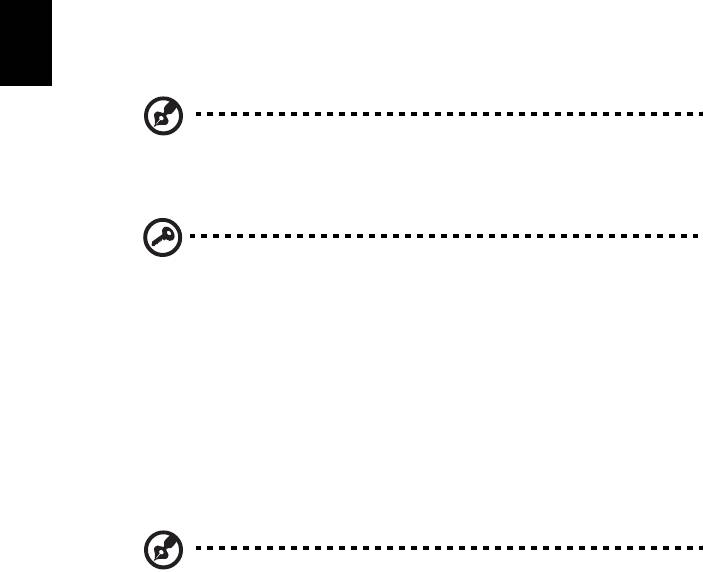
6
¡ÒÃàÃÕ¡¤×¹
ËÒ¡¤Ø³ÁÕ»Ñ−ËҡѺ¤ÍÁ¾ÔÇàµÍÃìÁÕ»Ñ−ËÒ áÅФӶÒÁ·Õè¶Ù¡¶ÒÁºèÍ (´Ù ˹éÒ 51) äÁèÊÒÁÒöªèÇÂä´é
¤Ø³ÊÒÁÒöàÃÕ¡¤×¹¤ÍÁ¾ÔÇàµÍÃì¢Í§¤Ø³ à¾×èÍãËé¡ÅѺÊÙèʶҹзÕèà¤Âà»ç¹¡è͹˹éÒä´é
ËÑÇ¢é͹Õé͸ԺÒ¶֧à¤Ã×èͧÁ×Í㹡ÒÃàÃÕ¡¤×¹·ÕèÁÕãË麹¤ÍÁ¾ÔÇàµÍÃì¢Í§¤Ø³ Acer ·ÕèÁÕãËé Acer Recovery
Management ͹Ø−ÒµãËé¤Ø³ÊÃéÒ§ ¡ÒÃÊÓÃͧ¢éÍÁÙÅÊÓËÃѺàÃÕ¡¤×¹,
ä·Â
¡ÒÃÊÓÃͧ¢éÍÁÙÅä´ÃìàÇÍÃìáÅÐá;¾ÅÔपÑè¹, áÅÐà¾×èÍ´ÙµÑÇàÅ×Í¡¡ÒÃàÃÕ¡¤×¹ â´Âãªéà¤Ã×èͧÁ×ͧ͢ Windows
ËÃ×Í¡ÒÃÊÓÃͧ¢éÍÁÙÅÊÓËÃѺ¡ÒÃàÃÕ¡¤×¹
ËÁÒÂà˵Ø: Acer Recovery Management ÊÒÁÒöãªé§Ò¹ä´é¡ÑºÃкº»¯ÔºÑµÔ¡Òà Windows
·ÕèµÔ´µÑé§äÇé¡è͹˹éÒ
ÊÔè§ÊÓ¤Ñ−: àÃÒ¢Íá¹Ð¹ÓãËé¤Ø³ÊÃéÒ§ ¡ÒÃÊÓÃͧ¢éÍÁÙÅÊÓËÃѺàÃÕ¡¤×¹ áÅÐ
¡ÒÃÊÓÃͧ¢éÍÁÙÅä´ÃìàÇÍÃìáÅÐá;¾ÅÔपÑè¹ ãËéàÃçÇ·ÕèÊØ´à·èÒ·Õèà»ç¹ä»ä´é
㹺ҧʶҹ¡ÒÃ³ì ¡ÒáÙé¤×¹àµçÁÃٻẺÍÒ¨¨Óà»ç¹µéͧãªé¡ÒÃÊÓÃͧ¢éÍÁÙÅÊÓËÃѺ¡Ùé¤×¹´éÇÂ
USB
¡ÒÃÊÃéÒ§¡ÒÃÊÓÃͧ¢éÍÁÙÅàÃÕ¡¤×¹
à¾×è͵ԴµÑé§ãËÁèâ´Âãªé¡ÒÃÊÓÃͧ¢éÍÁÙÅŧã¹ä´Ãì¿ USB ¤Ø³µéͧ¨Ñ´·Ó¢éÍÁÙÅÊÓÃͧàÃÕ¡¤×¹¡è͹
¢éÍÁÙÅÊÓÃͧàÃÕ¡¤×¹»ÃСͺ仴éÇ¢éÍÁÙÅà´ÔÁ·Ñé§ËÁ´º¹ÎÒÃì´ä´Ã쿢ͧ¤ÍÁ¾ÔÇàµÍÃì¤Ø³ ÃÇÁ¶Ö§ Windows
áÅЫͿ·ìáÇÃìáÅÐä´ÃìàÇÍÃì·ÕèâËÅ´ÁÒ¨Ò¡âç§Ò¹ ¡ÒÃãªé¢éÍÁÙÅÊÓÃͧ¹Õéà»ç¹¡ÒÃàÃÕ¡¤×¹Ãкºä»ÂѧʶҹÐà´ÔÁ
³ àÇÅÒ·Õè¤Ø³«×éÍ áÅÐÂѧÁÕµÑÇàÅ×͡㹡Òè´¨Ó¡ÒõÑ駤èÒáÅТéÍÁÙÅÊèǹµÑÇ·Ñé§ËÁ´ÊÓËÃѺ¡ÒáÙé¤×¹
ËÁÒÂà˵Ø:
µÃǨÊͺãËéá¹èã¨ÇèҤسÁÕä´Ãì¿ USB ·ÕèÁÕ¤ÇÒÁ¨ØÍÂèÒ§¹éÍ 16 GB
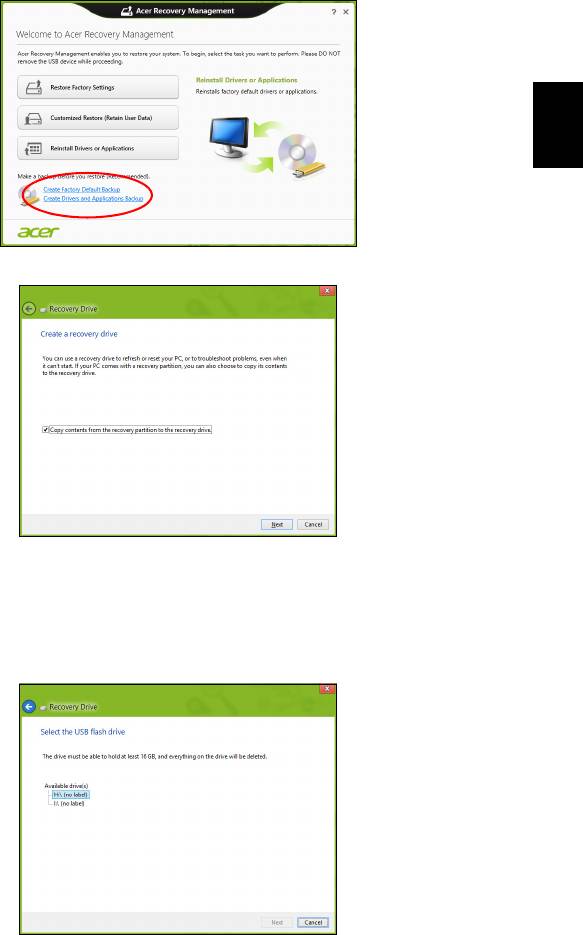
7
1. ¨Ò¡ Start ¾ÔÁ¾ì 'Recovery' áÅéǤÅÔ¡ Acer Recovery Management ã¹ÃÒ¡ÒÃá;¾ÅÔपÑè¹
ä·Â
2. ¤ÅÔ¡ Create Factory Default Backup ˹éÒµèÒ§ Recovery Drive ¨Ð¶Ù¡à»Ô´¢Öé¹
µÃǨÊͺãËéá¹èã¨ÇèÒä´éàÅ×Í¡ Copy contents from the recovery partition to the recovery drive áÅéÇ
µÑÇàÅ×Í¡¹Õéà»ç¹¡ÒÃÊÓÃͧ¢éÍÁÙÅàÃÕ¡¤×¹·ÕèÊÁºÙóìẺáÅлÅÍ´ÀÑ·ÕèÊØ´
3. àÊÕºä´Ãì¿ USB áÅéǤÅÔ¡ Next
•µÃǨÊͺãËéá¹èã¨ÇèÒä´Ãì¿ USB ¢Í§¤Ø³ÁÕ¾×é¹·ÕèÇèÒ§¾Í¡è͹´Óà¹Ô¹¡ÒõèÍ
¢éÍÁÙÅÊÓÃͧàÃÕ¡¤×¹¹Õéµéͧãªé¾×é¹·Õèà¡çº¢éÍÁÙÅÍÂèÒ§¹éÍ 16 GB
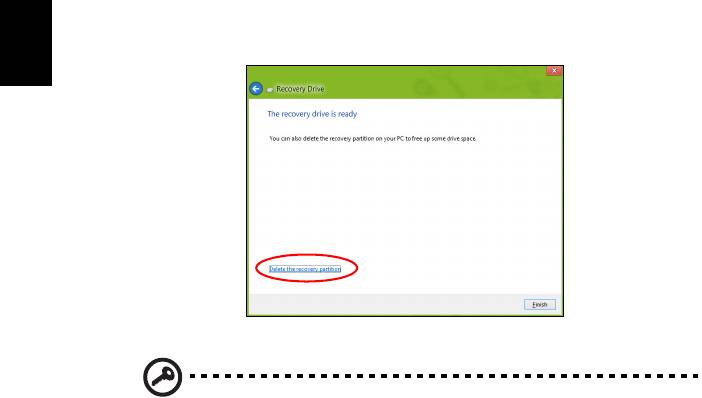
8
4. ¤Ø³¨Ð¾ºË¹éҨͤÇÒÁ¤×ºË¹éÒ㹡ÒÃÊÓÃͧ¢éÍÁÙÅ»ÃÒ¡¯¢Öé¹
5. ·ÓµÒÁ¡Ãкǹ¡Ò蹡ÃзÑè§àÊÃç¨ÊÔé¹
6. ËÅѧ¡ÒÃÊÃéÒ§¢éÍÁÙÅÊÓÃͧàÃÕ¡¤×¹
¤Ø³ÊÒÁÒöàÅ×Í¡à¾×èÍź¢éÍÁÙÅ¡ÒÃàÃÕ¡¤×¹¹Õ麹¤ÍÁ¾ÔÇàµÍÃì¢Í§¤Ø³ä´é ËÒ¡¤Ø³Åº¢éÍÁÙŹÕé
¤Ø³¨ÐÊÒÁÒöãªé੾ÒТéÍÁÙÅÊÓÃͧàÃÕ¡¤×¹¹Õéà¾×èÍàÃÕ¡¤×¹¤ÍÁ¾ÔÇàµÍÃì ËÒ¡¤Ø³ÅºËÃ×Í·Óä´Ãì¿ USB
¹ÕéÊÙ−ËÒ ¤Ø³¨ÐäÁèÊÒÁÒö¡Ùé¤ÍÁ¾ÔÇàµÍÃì¢Í§¤Ø³ä´é
ä·Â
7. ¶Í´ä´Ãì¿ USB áÅзөÅÒ¡µÔ´ãËéªÑ´à¨¹
ÊÔè§ÊÓ¤Ñ−: à¢Õ¹©ÅÒ¡ãËéÁÕàÍ¡Åѡɳì áÅÐÁÕÃÒÂÅÐàÍÕ´¢Í§¡ÒÃÊÓÃͧ¢éÍÁÙÅãËé¤Ãº àªè¹
'Windows Recovery Backup'
µÃǨÊͺãËéá¹èã¨ÇèҤسà¡çº¢éÍÁÙÅÊÓÃͧäÇéã¹·Õè»ÅÍ´ÀÑ«Ö觤س¨ÐÊÒÁÒö¨Óä´é
¡ÒÃÊÃéÒ§ÊÓÃͧ¢éÍÁÙÅä´ÃìàÇÍÃìáÅÐá;¾ÅÔपÑè¹
à¾×èÍÊÃéÒ§ÊÓÃͧ¢éÍÁÙÅä´ÃìàÇÍÃìáÅÐá;¾ÅÔपÑè¹ ·Õè»ÃСͺ仴éÇÂ
«Í¿·ìáÇÃìáÅÐä´ÃìàÇÍÃì·ÕèâËÅ´ÁÒ¨Ò¡âç§Ò¹·Õè¨Óà»ç¹¡Ñºà¤Ã×èͧ¤ÍÁ¾ÔÇàµÍÃì¢Í§¤Ø³ ¤Ø³ÊÒÁÒöãªé·Ñé§ä´Ãì¿
USB ËÃ×ÍËÒ¡¤ÍÁ¾ÔÇàµÍÃì¢Í§¤Ø³ÁÕà¤Ã×èͧºÑ¹·Ö¡ DVD ÊÒÁÒöãªéá¼è¹ DVD à»ÅèÒ˹Öè§á¼è¹ËÃ×ÍÁÒ¡¡ÇèÒä´é

9
1. ¨Ò¡ Start¾ÔÁ¾ì 'Recovery' áÅéǤÅÔ¡ Acer Recovery Management ã¹ÃÒ¡ÒÃá;¾ÅÔपÑè¹
ä·Â
2. ¤ÅÔ¡ Create Drivers and Applications Backup
àÊÕº´ÔÊ¡ì USB ËÃ×Íá¼è¹à»ÅèÒà¢éÒä»ã¹ä´Ãì¿ DVD áÅéǤÅÔ¡ Next
•ËÒ¡¤Ø³ãªé§Ò¹ä´Ãì¿ USB
ãËéµÃǨÊͺãËéá¹èã¨ÇèÒ´ÔÊ¡ì¹Ñé¹ÁÕ¢¹Ò´¤ÇÒÁ¨Ø·Õèà¾Õ§¾Í¡è͹·Õè¨Ð´Óà¹Ô¹¡ÒõèÍä».
•ËÒ¡¤Ø³ãªéá¼è¹ DVD
˹éÒµèÒ§¨ÐáÊ´§¨Ó¹Ç¹¢Í§á¼è¹´ÔÊ¡ìà»ÅèÒ·Õèµéͧãªé㹡Òúѹ·Ö¡à¾×èÍãËé¡ÒÃÊÃéÒ§´ÔÊ¡ì¢éÍÁÙÅÊÓÃͧàÊÃç
¨ÊÁºÙÃ³ì µÃǨãËéá¹èã¨ÇèҤسÁÕá¼è¹à»ÅèÒª¹Ô´à´ÕÂǡѹµÒÁ¨Ó¹Ç¹·Õèµéͧ¡ÒÃ
3. ¤ÅÔ¡ Start à¾×èͤѴÅÍ¡ä¿Åì ¤Ø³ä´é¾º¤ÇÒÁ¤×ºË¹éÒ㹡ÒÃÊÓÃͧ¢éÍÁÙź¹Ë¹éÒ¨Í

10
4. ·ÓµÒÁ¡Ãкǹ¡Ò蹡ÃзÑè§àÊÃç¨ÊÔé¹:
•ËÒ¡¤Ø³ãªé´ÔÊ¡ìÍ;µÔ¤ÍÅä´Ã쿨Ðà»Ô´ÍÍ¡ËÅѧ¨Ò¡·ÕèàÊÃç¨ÊÔ鹡ÒÃàºÔÃì¹´ÔÊ¡ìáµèÅÐá¼è¹
àÍÒá¼è¹´ÔÊ¡ìÍÍ¡¨Ò¡ä´Ãì¿áÅзÓà¤Ã×èͧËÁÒº¹´ÔÊ¡ì´éÇ»ҡ¡Òà¤ÁÕËÁÖ¡¶ÒÇÃ
ËÒ¡µéͧãªé´ÔÊ¡ìËÅÒÂá¼è¹ ãËéãÊè´ÔÊ¡ìá¼è¹ãËÁèà¢éÒä»àÁ×èÍä´éÃѺ¡ÒÃá¨é§ ¨Ò¡¹Ñ鹤ÅÔ¡ OK
´Óà¹Ô¹¡ÒõèÍ仨¹¡ÇèÒ¡Ãкǹ¡ÒèÐàÊÃç¨ÊÔé¹
•ËÒ¡¤Ø³ãªéä´Ãì¿ USB ãËé¶Í´ä´Ãì¿ÍÍ¡áÅеԴ©ÅÒ¡ãËéªÑ´à¨¹
ä·Â
ÊÔè§ÊÓ¤Ñ−: à¢Õ¹©ÅÒ¡ãËéÁÕàÍ¡Åѡɳì áÅÐÁÕÃÒÂÅÐàÍÕ´¢Í§¡ÒÃÊÓÃͧ¢éÍÁÙÅãËé¤Ãº àªè¹
'Drivers and Applications Backup'
µÃǨÊͺãËéá¹èã¨ÇèҤسà¡çº¢éÍÁÙÅÊÓÃͧäÇéã¹·Õè»ÅÍ´ÀÑ«Ö觤س¨ÐÊÒÁÒö¨Óä´é
¡ÒÃàÃÕ¡¤×¹¤èÒÃкº¢Í§¤Ø³
ÇÔ¸ÕàÃÕ¡¤×¹¤èÒÃкº¢Í§¤Ø³:
1. ·Ó¡ÒëèÍÁá«ÁàÅç¡æ ¹éÍÂæ
ËÒ¡ÁÕ«Í¿·ìáÇÃìËÃ×ÍÎÒÃì´áÇÃìà¾Õ§˹Öè§ËÃ×ÍÊͧµÑÇ·Ó§Ò¹äÁè¶Ù¡µéͧ
ÍÒ¨á¡é䢻Ñ−ËÒä´éâ´Â¡ÒõԴµÑ駫Ϳ·ìáÇÃìËÃ×Íä´ÃìàÇÍÃìÍØ»¡Ã³ìãËÁè
à¾×è͵ԴµÑ駫ͿµìáÇÃìáÅÐä´ÃìàÇÍÃì·Õèä´éÃѺ¡ÒõԴµÑé§Åèǧ˹éÒ¨Ò¡âç§Ò¹«éÓ â»Ã´´Ù
"¡ÒõԴµÑé§ä´ÃìàÇÍÃìËÃ×Íá;¾ÅÔपÑè¹ãËÁè«éÓ" ã¹Ë¹éÒ10
ÊÓËÃѺ¤Óá¹Ð¹Ó㹡ÒõԴµÑ駫Ϳ·ìáÇÃìáÅÐä´ÃìàÇÍÃì·ÕèäÁèä´éµÔ´µÑé§ÁҡѺà¤Ã×èͧ
´ÙàÍ¡ÊÒÃÊÓËÃѺ¼ÅÔµÀѳ±ì¹Ñé¹æ ËÃ×ÍàÇçºä«µì¡ÒÃʹѺʹع
2. ¡ÒÃÂé͹¡ÅѺä»ÂѧʶҹÐÃкº¡è
͹˹éÒ¹Õé
ËÒ¡¡ÒõԴµÑ駫Ϳ·ìáÇÃìáÅÐä´ÃìàÇÍÃìãËÁèäÁèÊÒÁÒöªèÇÂä´é
ÍÒ¨ÊÒÁÒöá¡é»Ñ−ËÒä´éâ´Â¡Òä׹ʶҹÐÃкº¢Í§¤Ø³¡ÅѺä»à»ç¹Ê¶Ò¹Ð¡è͹˹éÒ¹Õé
ã¹¢³Ð·ÕèÂѧ·Ó§Ò¹ä´éÍÂèÒ§¶Ù¡µéͧ
ÊÓËÃѺ¤Óá¹Ð¹Ó â»Ã´´Ù "¡ÒáÅѺÊÙèʶҹÐÃкº¡è͹˹éÒ" ã¹Ë¹éÒ12
3. ¡ÒÃÃÕà«ç·Ãкº»¯ÔºÑµÔ¡Òâͧ¤Ø³
ËÒ¡äÁèÁÕÇÔ¸Õã´á¡é䢻Ñ−ËҢͧ¤Ø³ä´é áÅФسµéͧ¡ÒÃÃÕà«ç·Ãкº áµèµéͧ¡ÒÃà¡çº¢éÍÁÙżÙéãªé¢Í§¤Ø³äÇé
â»Ã´´Ù "àÃÕ¡¤×¹Ãкº¢Í§¤Ø³ãËéà»ç¹Ê¶Ò¹Ð·ÕèµÑé§ÁÒ¨Ò¡âç§Ò¹" ã¹Ë¹éÒ13.
4. ÃÕà«ç·Ãкº¢Í§¤Ø³ãËéà»ç¹Ê¶Ò¹Ð·ÕèµÑé§ÁÒ¨Ò¡âç§Ò¹
ËÒ¡äÁèÁÕÇÔ¸Õã´ÊÒÁÒöá¡é䢻Ñ−ËÒä´é
áÅФسµéͧ¡ÒÃÃÕà«ç·Ãкº¢Í§¤Ø³ãËéà»ç¹Ê¶Ò¹Ð·ÕèµÑé§ÁÒ¨Ò¡âç§Ò¹
â»Ã´´Ù "àÃÕ¡¤×¹Ãкº¢Í§¤Ø³ãËéà»ç¹Ê¶Ò¹Ð·ÕèµÑé§ÁÒ¨Ò¡âç§Ò¹" ã¹Ë¹éÒ13
¡ÒõԴµÑé§ä´ÃìàÇÍÃìËÃ×Íá;¾ÅÔपÑè¹ãËÁè«éÓ
µÒÁ¢Ñ鹵͹¡ÒÃá¡é䢻Ñ−ËÒ
¤Ø³ÍÒ¨µéͧ¡ÒõԴµÑé§á;¾ÅÔपÑè¹áÅÐä´ÃìàÇÍÃì·Õèä´éÃѺ¡ÒõԴµÑé§ÁҡѺà¤Ã×èͧ¨Ò¡âç§Ò¹ã¹¤ÍÁ¾ÔÇàµÍÃì¢Í§
¤Ø³ãËÁèÍÕ¡¤ÃÑé§ ¤Ø³ÊÒÁÒöµÔ´µÑ駫éÓâ´ÂãªéÎÒÃì´ä´Ãì¿ËÃ×Í¡ÒÃÊÓÃͧ¢éÍÁÙÅ·Õè¤Ø³ÊÃéÒ§¢Öé¹
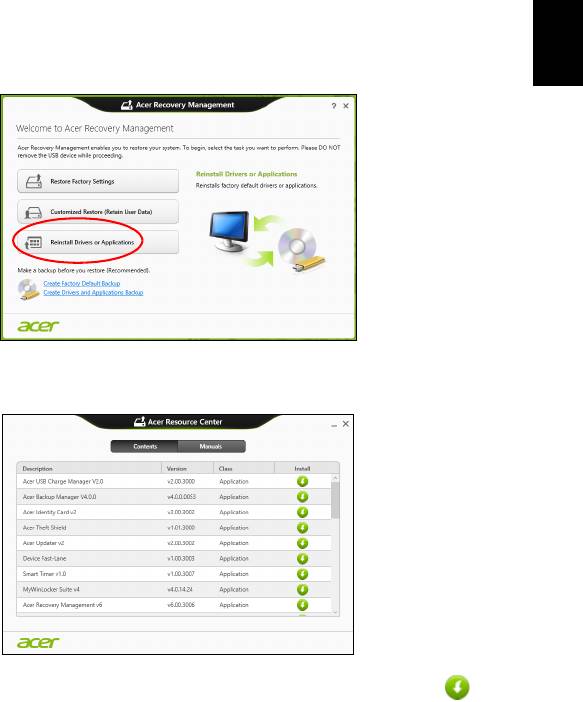
11
•á;¾ÅÔपÑè¹Í×è¹ –
ËÒ¡¤Ø³µéͧ¡ÒõԴµÑ駫éÓ«Í¿·ìáÇÃì·ÕèäÁèä´éÃѺ¡ÒõԴµÑé§äÇéÅèǧ˹éÒ㹤ÍÁ¾ÔÇàµÍÃì¢Í§¤Ø³
¤Ø³¨Óà»ç¹µéͧ·ÓµÒÁ¤Óá¹Ð¹Ó㹡ÒõԴµÑ駢ͧ«Í¿·ìáÇÃì¹Ñé¹
•ä´ÃìàÇÍÃìÍØ»¡Ã³ìãËÁè –
ËÒ¡¤Ø³µéͧ¡ÒõԴµÑ駫éÓä´ÃìàÇÍÃì·ÕèäÁèä´éÃѺ¡ÒõԴµÑé§äÇéÅèǧ˹éÒ㹤ÍÁ¾ÔÇàµÍÃì¢Í§¤Ø³
ãËé·ÓµÒÁ¤Óá¹Ð¹Ó㹡ÒõԴµÑ駷ÕèÁÒ¾ÃéÍÁ¡ÑºÍØ»¡Ã³ì¹Ñé¹
ä·Â
ËÒ¡¤Ø³¨Ð·Ó¡ÒõԴµÑ駫éÓâ´Âãªé Windows áÅТéÍÁÙÅ㹡ÒÃàÃÕ¡¤×¹·Õè¶Ù¡à¡çºäÇ麹¤ÍÁ¾ÔÇàµÍÃì¢Í§¤Ø³:
•¨Ò¡ Start¾ÔÁ¾ì 'Recovery' áÅéǤÅÔ¡ Acer Recovery Management ã¹ÃÒ¡ÒÃá;¾ÅÔपÑè¹
•¤ÅÔ¡µÔ
´µÑé§ä´ÃìàÇÍÃìËÃ×Íá;¾ÅÔपÑè¹ãËÁè
•¤Ø³¤ÇþºËÑÇ¢éÍ ÊÒúÑ− ã¹ Acer Resource Center
•¤ÅÔ¡·Õèäͤ͹ µÔ´µÑé§ ÊÓËÃѺÃÒ¡Ò÷Õè¤Ø³µéͧ¡ÒõԴµÑé§
¨Ò¡¹Ñé¹·ÓµÒÁ¤Óá¹Ð¹Ó·Õè»ÃÒ¡¯¢Ö鹺¹Ë¹éÒ¨Íà¾×èÍ·Ó¡ÒõԴµÑé§ãËéàÊÃç¨ÊÁºÙóì
·Ó«éÓ¢Ñ鹵͹¹ÕéÊÓËÃѺ·Ø¡ÃÒ¡Ò÷Õè¤Ø³µéͧ¡ÒõԴµÑ駫éÓ
ËÒ¡¤Ø³µÔ´µÑ駫éÓ¨Ò¡¡ÒÃÊÓÃͧ¢éÍÁÙÅä´ÃìàÇÍÃìáÅÐá;¾ÅÔपÑ蹺¹ DVD ËÃ×Íä´Ãì¿ USB:
1. ãÊèá¼è¹´ÔÊ¡ì Drivers and Applications Backup ŧã¹ä´Ãì¿ËÃ×Íàª×èÍÁµèÍà¢éҡѺ¾ÍÃìµ USB ·ÕèÇèÒ§ÍÂÙè
•ËÒ¡¤Ø³ãÊèá¼è¹ DVD â»Ã´ÃÍãËé Acer Resource Center àÃÔèÁ·Ó§Ò¹
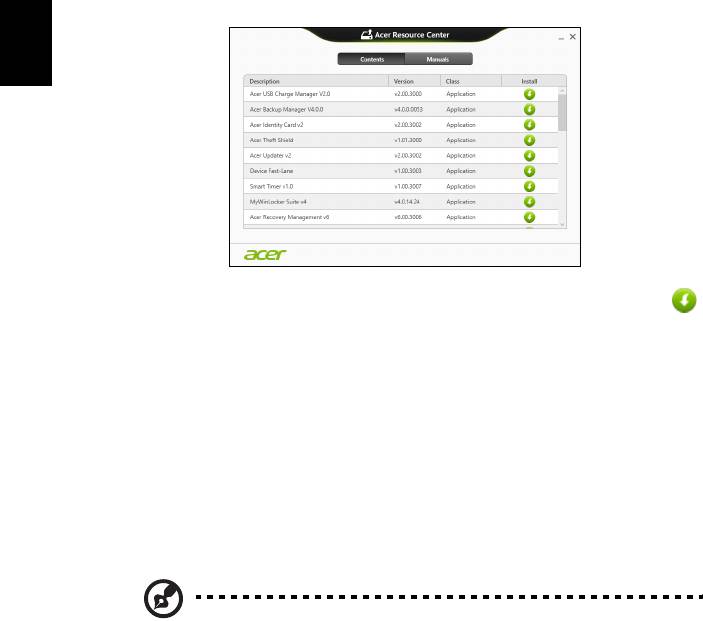
12
•ËÒ¡ Acer Resource Center äÁèàÃÔèÁ·Ó§Ò¹â´ÂÍѵâ¹ÁÑµÔ ¡´»ØèÁ Windows + <E>,
áÅéǴѺàºÔéŤÅÔ¡º¹äͤ͹ä´Ãì¿Í;µÔ¤ÍÅ
•ËÒ¡¤Ø³ãªéä´Ãì¿ USB ¡´»ØèÁ Windows + <E>áÅéǴѺàºÔéŤÅÔ¡º¹ä´Ãì¿·ÕèÁÕ¡ÒÃÊÓÃͧ¢éÍÁÙŹÕéÍÂÙè
´ÑºàºÔéŤÅÔ¡º¹ ResourceCenter
2. ¤Ø³¤ÇþºËÑÇ¢éÍ ÊÒúÑ− ã¹ Acer Resource Center
ä·Â
3. ¤ÅÔ¡·Õèäͤ͹ µÔ´µÑé§ ÊÓËÃѺÃÒ¡Ò÷Õè¤Ø³µéͧ¡ÒõԴµÑé§
¨Ò¡¹Ñé¹·ÓµÒÁ¤Óá¹Ð¹Ó·Õè»ÃÒ¡¯¢Ö鹺¹Ë¹éÒ¨Íà¾×èÍ·Ó¡ÒõԴµÑé§ãËéàÊÃç¨ÊÁºÙóì
·Ó«éÓ¢Ñ鹵͹¹ÕéÊÓËÃѺ·Ø¡ÃÒ¡Ò÷Õè¤Ø³µéͧ¡ÒõԴµÑ駫éÓ
¡ÒáÅѺÊÙèʶҹÐÃкº¡è͹˹éÒ
Microsoft System Restore ¨Ð·Ó¡Òà '¶èÒÂ’
¡ÒõÑ駤èÒÃкº¢Í§¤Ø³à»ç¹ÃÐÂÐáÅкѹ·Ö¡ÊÔè§àËÅèÒ¹Ñé¹äÇéà»ç¹¨Ø´àÃÕ¡¤×¹
â´ÂÁÒ¡áÅéÇ㹡óշÕè¡ÒÃá¡é䢻Ñ−ËÒ«Í¿·ìáÇÃìÊÒÁÒö·Óä´éÂÒ¡
¤Ø³ÊÒÁÒö¤×¹Ê¶Ò¹ÐÃкº¡ÅѺä»Âѧ¨Ø´àÃÕ¡¤×¹Ãкºà¾×èÍãËéÃкº¢Í§¤Ø³ÊÒÁÒö·Ó§Ò¹ä´éÍÕ¡¤ÃÑé§
Windows ¨ÐÊÃéÒ§¨Ø´àÃÕ¡¤×¹Ãкºâ´ÂÍѵâ¹ÁѵÔã¹áµèÅÐÇѹ
áÅÐÃÇÁ¶Ö§·Ø¡¤ÃÑ駷Õè¤Ø³µÔ´µÑ駫Ϳ·ìáÇÃìËÃ×Íä´ÃìàÇÍÃìÍØ»¡Ã³ì
ËÁÒÂà˵Ø: ÊÓËÃѺ¢éÍÁØÅà¾ÔèÁàµÔÁà¡ÕèÂǡѺ¡ÒÃãªé Microsoft System Restore ¨Ò¡àÁ¹Ù
àÃÔèÁãËé¾ÔÁ¾ì 'ÇÔ¸Õãªé' ¨Ò¡¹Ñ鹤ÅÔ¡·Õè ¤ÇÒÁªèÇÂáËÅ×ÍáÅÐʹѺʹع ã¹ÃÒª×èÍá;¾ÅÔपÑè¹
¾ÔÁ¾ì 'Windows system restore' 㹡Åèͧ¤é¹ËÒ ¨Ò¡¹Ñ鹡´ Enter
ÇÔ¸Õ¡ÅѺä»Âѧ¨Ø´àÃÕ¡¤×¹Ãкº:
1. ¨Ò¡ Start¾ÔÁ¾ì 'Control Panel' áÅéǤÅÔ¡·Õè Control Panel ã¹ÃÒ¡ÒÃá;¾ÅÔपÑè¹
2. ¤ÅÔ¡ ÃкºáÅФÇÒÁ»ÅÍ´ÀÑ > ÈÙ¹Âì¡ÒáÃÐ·Ó ¨Ò¡¹Ñ鹤ÅÔ¡·Õè àÃÕ¡¤×¹ ·Õè´éÒ¹ÅèÒ§¢Í§Ë¹éÒµèÒ§
3. ¤ÅÔ¡·Õè à»Ô´¡ÒÃàÃÕ¡¤×¹Ãкº áÅФÅÔ¡ ¶Ñ´ä»
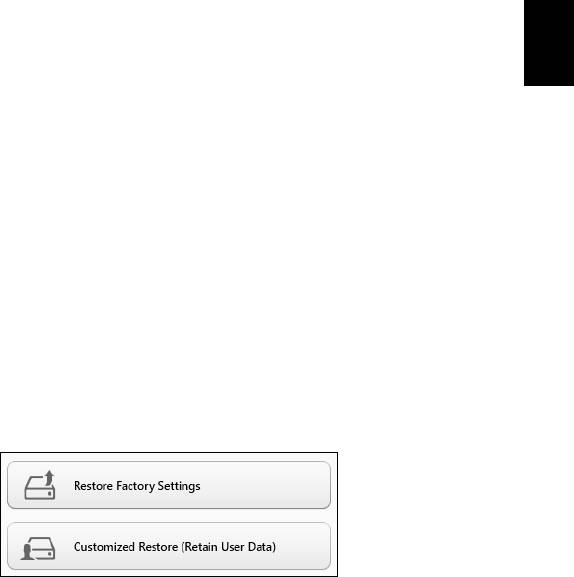
13
4. ¤ÅÔ¡·Õè¨Ø´àÃÕ¡¤×¹ÅèÒÊØ´ («Öè§à»ç¹àÇÅÒ·ÕèÃкº¢Í§¤Ø³·Ó§Ò¹ä´éÍÂèÒ§¶Ù¡µéͧ) áÅéǤÅÔ¡¶Ñ´ä»¨Ò¡¹Ñ鹤ÅÔ¡
ÊÔé¹ÊØ´
5. ˹éÒµèÒ§¡ÒÃÂ×¹Âѹ¨Ð»ÃÒ¡¯¢Öé¹ ãËé¤ÅÔ¡ ãªè
Ãкº¢Í§¤Ø³¨Ð¶Ù¡àÃÕ¡¤×¹¤èÒâ´Âãªé¨Ø´àÃÕ¡¤×¹Ãкº·Õè¤Ø³àÅ×Í¡
¡Ãкǹ¡ÒùÕéÍÒ¨ãªéàÇÅÒ¹Ò¹ËÅÒÂ¹Ò·Õ áÅÐÍÒ¨ÃÕʵÒÃì·¤ÍÁ¾ÔÇàµÍÃì¢Í§¤Ø³
ä·Â
àÃÕ¡¤×¹Ãкº¢Í§¤Ø³ãËéà»ç¹Ê¶Ò¹Ð·ÕèµÑé§ÁÒ¨Ò¡âç§Ò¹
ËÒ¡¤Ø³¾ºÇèÒ¤ÍÁ¾ÔÇàµÍÃì¢Í§¤Ø³ÁÕ»Ñ−ËÒ·ÕèäÁèÊÒÁÒöàÃÕ¡¤×¹¤èÒä´é´éÇÂÇÔ¸Õ¡ÒÃÍ×è¹
¤Ø³ÍÒ¨¨Óà»ç¹µéͧµÔ´µÑ駷ءÍÂèÒ§ãËÁèà¾×èͤ׹ʶҹÐÃкº¢Í§¤Ø³ãËéà»ç¹Ê¶Ò¹Ð·ÕèµÑé§ÁÒ¨Ò¡âç§Ò¹
¤Ø³ÊÒÁÒöàÃÕ¡¤×¹¨Ò¡ÎÒÃì´ä´Ãì¿ËÃ×Í¡ÒÃÊÓÃͧ¢éÍÁÙÅ·Õè¤Ø³ÊÃéÒ§¢Öé¹
•ËÒ¡¤Ø³ÂѧÊÒÁÒöÃѹ Windows áÅÐÂѧäÁèä´éź¾ÒÃìµÔªÑè¹ÊÓËÃѺ¡ÒÃàÃÕ¡¤×¹ â»Ã´´Ù
"¡ÒÃàÃÕ¡¤×¹Ãкº¨Ò¡ Windows" ã¹Ë¹éÒ13
•ËÒ¡¤Ø³äÁèÊÒÁÒöãªé§Ò¹ Windows ä´éáÅÐÎÒÃì´ä´Ã쿢ͧ¤Ø³ä´é¶Ù¡¿ÍÃìáÁµàÃÕºÃéÍÂáÅéÇ
ËÃ×ͤسä´éµÔ´µÑé§ÎÒÃì´ä´Ãì¿Í×è¹·´á·¹áÅéÇ â»Ã´´Ù
"¡ÒÃàÃÕ¡¤×¹¤×¹¨Ò¡¢éÍÁÙÅ·ÕèÊÓÃͧäÇéà¾×èÍ¡ÒÃàÃÕ
¡¤×¹¢Í§¤Ø³" ã¹Ë¹éÒ15
¡ÒÃàÃÕ¡¤×¹Ãкº¨Ò¡ Windows
àÃÔèÁãªé§Ò¹ Acer Recovery Management:
•¨Ò¡ Start¾ÔÁ¾ì 'Recovery' áÅéǤÅÔ¡ Acer Recovery Management ã¹ÃÒ¡ÒÃá;¾ÅÔपÑè¹
ÁÕµÑÇàÅ×Í¡ÊͧµÑÇàÅ×Í¡ Restore Factory Settings (ÃÕà«çµ¾Õ«Õ¢Í§©Ñ¹) ËÃ×Í Customized Restore
(ÃÕà¿Ãª¾Õ«Õ¢Í§©Ñ¹)
Restore Factory Settings ¨Ðà»ç¹¡ÒÃź·Ø¡ÍÂèÒ§º¹ÎÒÃì´´ÔÊ¡ì¢Í§¤Ø³ ¨Ò¡¹Ñ鹨֧µÔ´µÑé§ Windows
«Í¿·ìáÇÃìáÅÐä´ÃìàÇÍÃì·Ñé§ËÁ´·Õèà¤Âä´éÃѺ¡ÒõԴµÑé§äÇéÅèǧ˹éÒº¹¤ÍÁ¾ÔÇàµÍÃì¢Í§¤Ø³
ËÒ¡¤Ø³ÊÒÁÒöà¢éÒ¶Ö§ä¿Åì·ÕèÊÓ¤Ñ−º¹ÎÒÃì´ä´Ã쿢ͧ¤Ø³ä´é ãËéÊÓÃͧ¢éÍÁÙÅäÇé â»Ã´´Ù
"¡Ùé¤×¹¤èÒàÃÔèÁµé¹¨Ò¡âç§Ò¹´éÇ Acer Recovery Management" ã¹Ë¹éÒ14
Customized Restore ¨Ð¾ÂÒÂÒÁà¡çºä¿Åì (¢éÍÁÙżÙéãªé) ¢Í§¤Ø³àÍÒäÇé
áµ
è¨Ð·Ó¡ÒõԴµÑ駫Ϳ·ìáÇÃìáÅÐä´ÃìàÇÍÃìãËÁè·Ñé§ËÁ´
«Í¿·ìáÇÃì·ÕèµÔ´µÑé§äÇéµÑé§áµè·Õè¤Ø³«×é;իբͧ¤Ø³ÁҨж١ź (¡àÇ鹫Ϳ·ìáÇÃì·ÕèµÔ´µÑ駨ҡ Windows Store)
â»Ã´´Ù "»ÃѺáµè§¡ÒÃàÃÕ¡¤×¹´éÇ Acer Recovery Management" ã¹Ë¹éÒ15
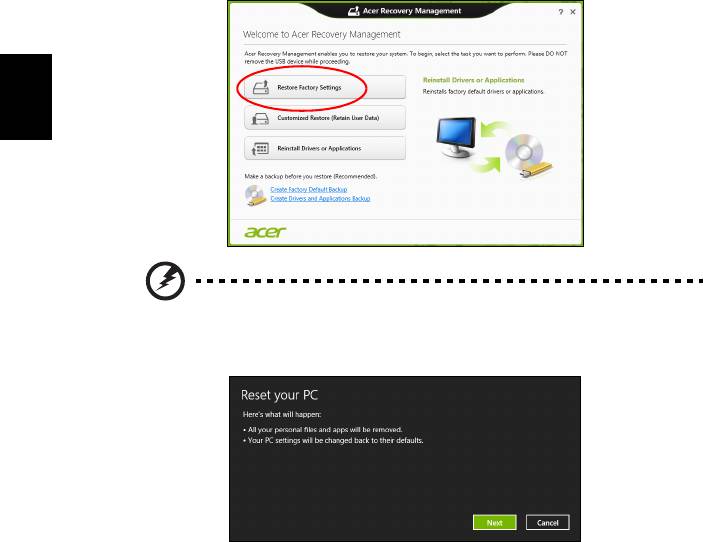
14
¡Ùé¤×¹¤èÒàÃÔèÁµé¹¨Ò¡âç§Ò¹´éÇ Acer Recovery Management
1. ¤ÅÔ¡ Restore Factory Settings
ä·Â
¢éͤÇÃÃÐÇѧ: 'Restore Factory Settings' ¨Ðźä¿Åì·Ñé§ËÁ´º¹ÎÒÃì´ä´Ã쿢ͧ¤Ø³
2. ˹éÒµèÒ§ Reset your PC ¨Ðà»Ô´¢Öé¹
ÃÙ»ÀÒ¾ãªéà¾×èÍ¡ÒÃÍéÒ§ÍÔ§à·èÒ¹Ñé¹
3. ¤ÅÔ¡ NextáÅéÇàÅ×Í¡ÇÔ¸Õ¡ÒÃźä¿ÅìµèÒ§æ ¢Í§¤Ø³
a. Just remove my files ¨Ðźä¿Åì·Ñé§ËÁ´ÍÂèÒ§ÃÇ´àÃçÇ¡è͹·Õè¨ÐàÃÕ¡¤×¹¤ÍÁ¾ÔÇàµÍÃì¢Í§¤Ø³
â´Â¨ÐãªéàÇÅÒ»ÃÐÁÒ³ 30 ¹Ò·Õ
b. Fully clean the drive ÅéÒ§ä´Ã쿢ͧ¤Ø³ÍÂèÒ§ÊÁºÙóìËÅѧ¨Ò¡·Õèä¿Åì¶Ù¡Åº
´Ñ駹Ñ鹨ÐäÁèÊÒÁÒö´Ùä¿Åìã´æ ä´éËÅѧ¨Ò¡¡ÒÃàÃÕ¡¤×¹ ¡ÒÃÅéÒ§ä´Ãì¿ãªéàÇÅÒ¹Ò¹¡ÇèÒÁÒ¡
ÍÒ¨ãªéàÇÅÒ¶Ö§ 5 ªÑèÇâÁ§ áµè¨Ð»ÅÍ´ÀÑ¡ÇèÒà¹×èͧ¨Ò¡ä¿Åìà¡èҨж١źÍÂèÒ§ÊÔé¹àªÔ§
4. ¤ÅÔ¡ Reset.
5. ¡Ãкǹ¡ÒÃàÃÕ¡¤×¹Ãкº¨ÐàÃÔèÁµé¹â´Â¡ÒÃÃÕʵÒÃì·¤ÍÁ¾ÔÇàµÍÃì¢Í§¤Ø³
¨Ò¡¹Ñ鹨зÓÊÓà¹Òä¿Åìä»ÂѧÎÒÃì´ä´Ã쿢ͧ¤Ø³
6. ËÅѧ¨Ò¡¡ÒÃàÃÕ¡¤×¹àÊÃç¨ÊÔé¹
¤Ø³ÊÒÁÒöàÃÔèÁãªé¤ÍÁ¾Ô
ÇàµÍÃì¢Í§¤Ø³ä´éâ´Â¡Ò÷ӫéÓ¢Ñ鹵͹·Õè¤Ø³àÃÔèÁ·Óáµèáá
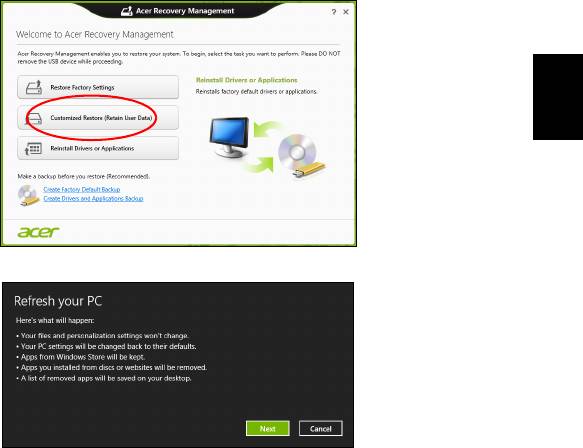
15
»ÃѺáµè§¡ÒÃàÃÕ¡¤×¹´éÇ Acer Recovery Management
1. ¤ÅÔ¡ Customized Restore (Retain User Data)
ä·Â
2. ˹éÒµèÒ§ Refresh your PC ¨Ðà»Ô´¢Öé¹
3. ¤ÅÔ¡ NextáÅéǤÅÔ¡ Refresh
4. ¡Ãкǹ¡ÒÃàÃÕ¡¤×¹Ãкº¨ÐàÃÔèÁµé¹â´Â¡ÒÃÃÕʵÒÃì·¤ÍÁ¾ÔÇàµÍÃì¢Í§¤Ø³
¨Ò¡¹Ñ鹨зÓÊÓà¹Òä¿Åìä»ÂѧÎÒÃì´ä´Ã쿢ͧ¤Ø³ ¢Ñ鹵͹¹Õé¨ÐãªéàÇÅÒ»ÃÐÁÒ³ 30 ¹Ò·Õ
¡ÒÃàÃÕ¡¤×¹¤×¹¨Ò¡¢éÍÁÙÅ·ÕèÊÓÃͧäÇéà¾×èÍ¡ÒÃàÃÕ¡¤×¹¢Í§¤Ø³
à¾×èÍàÃÕ¡¤×¹¨Ò¡¢éÍÁÙÅ·ÕèÊÓÃͧäÇ麹ä´Ãì¿ USB:
1. ËÒ¢éÍÁÙÅÊÓÃͧÊÓËÃѺàÃÕ¡¤×¹¢Í§¤Ø³
2. àÊÕºä´Ãì¿ USB áÅÐà»Ô´¤ÍÁ¾ÔÇàµÍÃì¢Í§¤Ø³
3. ËÒ¡ÂѧäÁèà»Ô´ãªé§Ò¹ ¤Ø³ÊÒÁÒöà»Ô´ãªé§Ò¹ä´éã¹ F12 Boot Menu:
a. ¡´ <F2> àÁ×èͤÍÁ¾ÔÇàµÍÃì¢Í§¤Ø³àÃÔèÁ·Ó§Ò¹
b. ãªé»ØèÁÅÙ¡ÈëéÒÂËÃ×Í¢ÇÒà¾×èÍàÅ×Í¡àÁ¹Ù Main
c. ¡´ÅÙ¡ÈÃŧ¨¹¡ÃзÑè§ F12 Boot Menu ¶Ù¡àÅ×Í¡ ¡´ <F5> à¾×èÍà»ÅÕ蹡ÒõÑ駤èÒ¹Õéä»à»ç¹ Enabled
d. ãªé»ØèÁÅÙ¡ÈëéÒÂËÃ×Í¢ÇÒà¾×èÍàÅ×Í¡àÁ¹Ù Exit
e. ¢Öé¹ÍÂÙè¡Ñº»ÃÐàÀ·¢Í§ BIOS ·Õè¤ÍÁ¾ÔÇàµÍÃì¢Í§¤Ø³ãªé àÅ×Í¡ Save Changes and Exit ËÃ×Í Exit
Saving Changes áÅС´ Enter àÅ×Í¡ OK ËÃ×
Í Yes à¾×èÍÂ×¹Âѹ
f. ¤ÍÁ¾ÔÇàµÍÃì¢Í§¤Ø³¨ÐÃÕʵÒÃì·
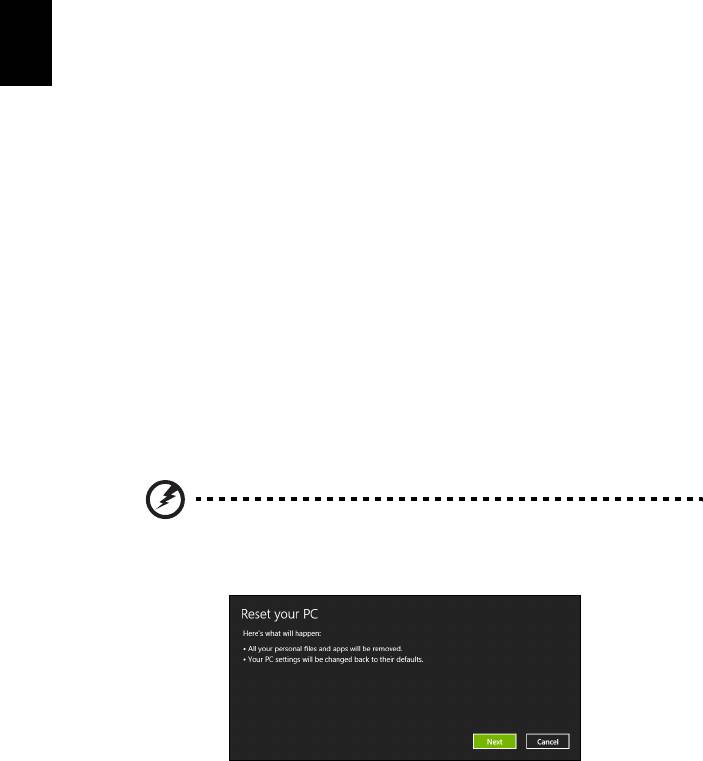
16
4. ÃÐËÇèÒ§¡ÒÃʵÒÃì·à¤Ã×èͧ ãËé¡´ <F12> à¾×èÍà»Ô´àÁ¹Ù¡ÒúÙêµ
àÁ¹Ù¡ÒúÙ굤×ÍàÁ¹Ù·ÕèªèǤسàÅ×Í¡ÍØ»¡Ã³ì㹡ÒÃʵÒÃì·à¤Ã×èͧ ãËéàÅ×Í¡ä´Ãì¿ USB
a. ãªé»ØèÁÅÙ¡ÈÃà¾×èÍàÅ×Í¡ USB Device áÅéÇ¡´ Enter
b. Windows ¨ÐàÃÔèÁ·Ó§Ò¹¨Ò¡¢éÍÁÙÅÊÓÃ᷹ͧ·Õè¨ÐàÃÔèÁ¡Ãкǹ¡ÒÃàÃÔèÁ·Ó§Ò¹µÒÁ»¡µÔ
5. àÅ×Í¡»ÃÐàÀ·¤ÕÂìºÍÃ촢ͧ¤Ø³
6. àÅ×Í¡ Troubleshoot áÅéÇàÅ×Í¡»ÃÐàÀ·¢Í§¡ÒÃàÃÕ¡¤×¹·Õè¨Ðãªé:
ä·Â
a. ¤ÅÔ¡ Advanced áÅéǤÅÔ¡ System Restore à¾×èÍàÃÔèÁãªé§Ò¹ Microsoft System Restore:
Microsoft System Restore ¨Ð·Ó¡Òà '¶èÒÂ’
¡ÒõÑ駤èÒÃкº¢Í§¤Ø³à»ç¹ÃÐÂÐáÅкѹ·Ö¡ÊÔè§àËÅèÒ¹Ñé¹äÇéà»ç¹¨Ø´àÃÕ¡¤×¹
â´ÂÁÒ¡áÅéÇ㹡óշÕè¡ÒÃá¡é䢻Ñ−ËÒ«Í¿·ìáÇÃìÊÒÁÒö·Óä´éÂÒ¡
¤
سÊÒÁÒö¤×¹Ê¶Ò¹ÐÃкº¡ÅѺä»Âѧ¨Ø´àÃÕ¡¤×¹Ãкºà¾×èÍãËéÃкº¢Í§¤Ø³ÊÒÁÒö·Ó§Ò¹ä´éÍÕ¡¤ÃÑé§
b. ¤ÅÔ¡ Reset your PC à¾×èÍàÃÔèÁ¡Ãкǹ¡ÒÃÃÕà«ç·:
Reset your PC¨Ðà»ç¹¡ÒÃź·Ø¡ÍÂèÒ§º¹ÎÒÃì´´ÔÊ¡ì¢Í§¤Ø³ ¨Ò¡¹Ñ鹨֧µÔ´µÑé§ Windows
«Í¿·ìáÇÃìáÅÐä´ÃìàÇÍÃì·Ñé§ËÁ´·Õèà¤Âä´éÃѺ¡ÒõԴµÑé§äÇéÅèǧ˹éÒº¹¤ÍÁ¾ÔÇàµÍÃì¢Í§¤Ø³
ËÒ¡¤Ø³ÊÒÁÒöà¢éÒ¶Ö§ä¿Åì·ÕèÊÓ¤Ñ−º¹ÎÒÃì´ä´Ã쿢ͧ¤Ø³ä´é ãËéÊÓÃͧ¢éÍÁÙÅäÇé â»Ã´´Ù
"ÃÕà«ç·¾Õ«Õ¢Í§¤Ø³¨Ò¡¡ÒÃÊÓÃͧ¢éÍÁÙÅà¾×èÍàÃÕ¡¤×¹" ã¹Ë¹éÒ16
c. ¤ÅÔ¡ Refresh your PC à¾×èÍàÃÔèÁ¡Ãкǹ¡ÒÃÃÕà¿Ãª:
Refresh your PC ¨Ð¾ÂÒÂÒÁà¡çºä¿Åì (¢éÍÁÙżÙéãªé) ¢Í§¤Ø³àÍÒäÇé
áµè¨Ð·Ó¡ÒõÔ
´µÑ駫Ϳ·ìáÇÃìáÅÐä´ÃìàÇÍÃìãËÁè·Ñé§ËÁ´
«Í¿·ìáÇÃì·ÕèµÔ´µÑé§äÇéµÑé§áµè·Õè¤Ø³«×é;իբͧ¤Ø³ÁҨж١ź (¡àÇ鹫Ϳ·ìáÇÃì·ÕèµÔ´µÑ駨ҡ Windows
Store) â»Ã´´Ù "ÃÕà¿Ãª¾Õ«Õ¢Í§¤Ø³¨Ò¡¡ÒÃÊÓÃͧ¢éÍÁÙÅà¾×èÍàÃÕ¡¤×¹" ã¹Ë¹éÒ17
ÃÕà«ç·¾Õ«Õ¢Í§¤Ø³¨Ò¡¡ÒÃÊÓÃͧ¢éÍÁÙÅà¾×èÍàÃÕ¡¤×¹
¢éͤÇÃÃÐÇѧ: ¡ÒÃÃÕà«ç·¾Õ«Õ¨Ðà»ç¹¡ÒÃźä¿ÅìµèÒ§æ ·Ñé§ËÁ´º¹ÎÒÃì´ä´Ã쿢ͧ¤Ø³
1. ˹éÒµèÒ§ Reset your PC ¨Ðà»Ô´¢Öé¹
ÃÙ»ÀÒ¾ãªéà¾×èÍ¡ÒÃÍéÒ§ÍÔ§à·èÒ¹Ñé¹
2. ¤ÅÔ¡ Next
3. àÅ×Í¡Ãкº»¯ÔºÑµÔ¡Ò÷Õè¨Ð·Ó¡ÒÃàÃÕ¡¤×¹ (»¡µÔ¨ÐÁÕµÑÇàÅ×Í¡à¾Õ§µÑÇàÅ×Í¡à´ÕÂÇ)
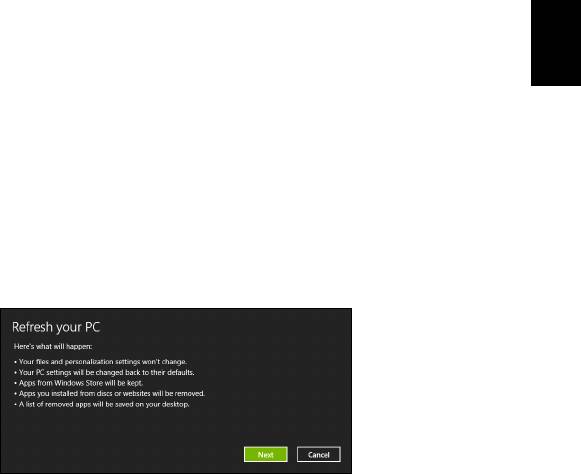
17
4. àÅ×Í¡à¾×èÍà¡çº¡ÒÃà»ÅÕè¹á»Å§ã´æ ¡ÑºÎÒÃì´ä´Ãì¿:
a. ËÒ¡¤Ø³ä´éź¾ÒÃìµÔªÑè¹ÊÓËÃѺ¡ÒÃàÃÕ¡¤×¹ä»áÅéÇ
ËÃ×ÍÁÕ¡ÒÃà»ÅÕè¹á»Å§¡Ñº¾ÒÃìµÔªÑè¹¹Ñ鹺¹ÎÒÃì´ä´ÃìÄ áÅеéͧ¡ÒÃà¡çº¡ÒÃà»ÅÕè¹á»Å§¹ÕéäÇé àÅ×Í¡ No
b. à¾×èÍàÃÕ¡¤×¹¡ÒõÑ駤èÒ¨Ò¡âç§Ò¹·Ñé§ËÁ´¢Í§¤ÍÁ¾ÔÇàµÍÃì àÅ×Í¡ Yes
5. àÅ×Í¡ÇÔ¸Õ¡ÒÃźä¿ÅìµèÒ§æ ¢Í§¤Ø³:
ä·Â
a. Just remove my files ¨Ðźä¿Åì·Ñé§ËÁ´ÍÂèÒ§ÃÇ´àÃçÇ¡è͹·Õè¨ÐàÃÕ¡¤×¹¤ÍÁ¾ÔÇàµÍÃì¢Í§¤Ø³
â´Â¨ÐãªéàÇÅÒ»ÃÐÁÒ³ 30 ¹Ò·Õ
b. Fully clean the drive ÅéÒ§ä´Ã쿢ͧ¤Ø³ÍÂèÒ§ÊÁºÙóìËÅѧ¨Ò¡·Õèä¿Åì¶Ù¡Åº
´Ñ駹Ñ鹨ÐäÁèÊÒÁÒö´Ùä¿Åìã´æ ä´éËÅѧ¨Ò¡¡ÒÃàÃÕ¡¤×¹ ¡ÒÃÅéÒ§ä´Ãì¿ãªéàÇÅÒ¹Ò¹¡ÇèÒÁÒ¡
ÍÒ¨ãªé
àÇÅÒ¶Ö§ 5 ªÑèÇâÁ§ áµè¨Ð»ÅÍ´ÀÑ¡ÇèÒà¹×èͧ¨Ò¡ä¿Åìà¡èҨж١źÍÂèÒ§ÊÔé¹àªÔ§
6. ¤ÅÔ¡ Reset
7. ËÅѧ¨Ò¡¡ÒÃàÃÕ¡¤×¹àÊÃç¨ÊÔé¹
¤Ø³ÊÒÁÒöàÃÔèÁãªé¤ÍÁ¾ÔÇàµÍÃì¢Í§¤Ø³ä´éâ´Â¡Ò÷ӫéÓ¢Ñ鹵͹·Õè¤Ø³àÃÔèÁ·Óáµèáá
ÃÕà¿Ãª¾Õ«Õ¢Í§¤Ø³¨Ò¡¡ÒÃÊÓÃͧ¢éÍÁÙÅà¾×èÍàÃÕ¡¤×¹
1. ˹éÒµèÒ§ Refresh your PC ¨Ðà»Ô´¢Öé¹
2. ¤ÅÔ¡ Next (¶Ñ´ä»)
3. àÅ×Í¡Ãкº»¯ÔºÑµÔ¡Ò÷Õè¨Ð·Ó¡ÒÃàÃÕ¡¤×¹ (»¡µÔ¨ÐÁÕµÑÇàÅ×Í¡à¾Õ§µÑÇàÅ×Í¡à´ÕÂÇ)
4. ¤ÅÔ¡ Refresh
5. ¡Ãкǹ¡ÒÃàÃÕ¡¤×¹Ãкº¨ÐàÃÔèÁµé¹â´Â¡ÒÃÃÕʵÒÃì·¤ÍÁ¾ÔÇàµÍÃì¢Í§¤Ø³
¨Ò¡¹Ñ鹨зÓÊÓà¹Òä¿Åìä»ÂѧÎÒÃì´ä´Ã쿢ͧ¤Ø³ ¢Ñ鹵͹¹Õé¨ÐãªéàÇÅÒ»ÃÐÁÒ³ 30 ¹Ò·Õ
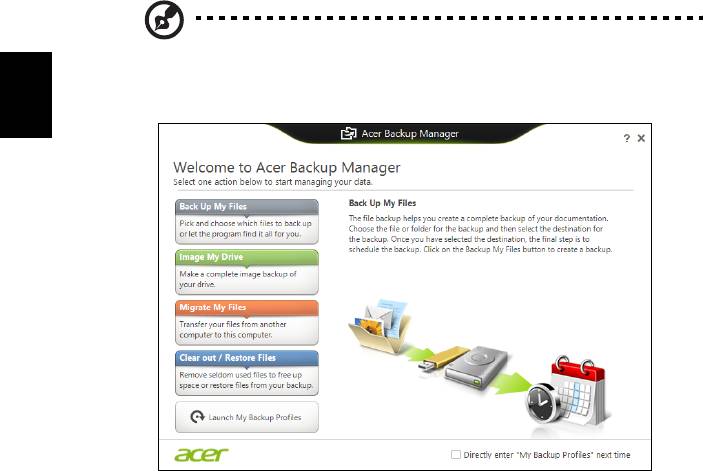
18
Acer Backup Manager
ËÁÒÂà˵Ø: ¤Ø³ÊÁºÑµÔ¹ÕéÁÕãËé੾ÒкҧÃØè¹à·èÒ¹Ñé¹
Acer Backup Manager à»ç¹â»Ãá¡ÃÁ·Õè¨ÐªèÇÂãËé¤Ø³ãªé¿Ñ§¡ìªÑè¹µèÒ§æ ä´é㹡Ãкǹ¡ÒçèÒÂæ ÊÒÁ¢Ñ鹵͹
ä·Â
¤Ø³ÂѧÊÒÁÒöµÑ駤èҿѧ¡ìªÑè¹àËÅèÒ¹ÕéãËé·Ó§Ò¹â´ÂÍѵâ¹ÁѵÔä´éºèÍÂà·èÒ·Õè¤Ø³µéͧ¡ÒÃ
à¾×èÍàÃÔèÁ Acer Backup Manager ã¹ Windows 8 à¾Õ§á¤è¾ÔÁ¾ì "Backup Manager" ËÃ×Íã¹âËÁ´à´Ê¡ì·çÍ»
ãËéàÅ×Í¡ Acer Backup Manager ¹Õèà»ç¹¡ÒÃà»Ô´Ë¹éҨ͵é͹ÃѺ
¨Ò¡Ë¹éҨ͹Õé¤Ø³ÊÒÁÒöàÅ×Í¡»ÃÐàÀ·¢éÍÁÙÅÊÓÃͧ·Õè¤Ø³µéͧ¡ÒèѴ·Ó
• ÊÓÃͧä¿Åì¢Í§©Ñ¹: àÅ×Í¡ä¿Åì·Õèµéͧ¡ÒÃÊÓÃͧ¢éÍÁÙÅ
• ÃÙ»ä´Ã쿢ͧ©Ñ¹: àÅ×Í¡ä¿Åì¢éÍÁÙÅÊÓÃͧ¢Í§ä´Ãì¿ ¤Ø³ÊÒÁÒöàºÔÃì¹ä¿Åì¹Õéŧá¼è¹´ÕÇÕ´Õ
ºÑ¹·Ö¡ä¿Åìŧº¹ä´Ãì¿Í×蹺¹¤ÍÁ¾ÔÇàµÍÃì¢Í§¤Ø³* ËÃ×ͺѹ·Ö¡ä¿Åìŧº¹ÁÕà´Õ·ÕèÊÒÁÒö¶Í´ÍÍ¡ä´é
(àªè¹ á¿Åªä´Ãì¿) à¾×èÍãªé㹡ÒÃàÃÕ¡¤×¹¢éÍÁÙŤÍÁ¾ÔÇàµÍÃì¢Í§¤Ø³ã¹ÀÒÂËÅѧ
• ÂéÒÂä¿Åì¢Í§©Ñ¹: ͹Ø−ÒµãËé¤Ø³·Ó¡ÒäѴÅÍ¡ä¿Åìä»ÂѧÍØ»¡Ã³ì USB
à¾×èÍãËé¤Ø³ÊÒÁÒöÂéÒÂä¿Åì¨Ò¡¤ÍÁ¾ÔÇàµÍÃìà¤Ã×èͧà¡èҢͧ¤Ø³ÁÒÂѧ¤ÍÁ¾ÔÇàµÍÃìà¤Ã×èͧãËÁè
ËÃ×Íä»Âѧ¤ÍÁ¾ÔÇàµÍÃìà¤Ã×èͧã´æ ·ÕèÁÕ Acer Backup Manager
• ÅéÒ§ / ¡Ùé¤×¹ä¿Åì:
źä¿Åì·Õèá·ºäÁèä´éãªé§Ò¹à¾×èÍà¾ÔèÁ¾×é¹·ÕèËÃ×Íà¾×èÍàÃÕ¡¤×¹ä¿Åì¨Ò¡¢éÍÁÙÅÊÓÃͧ¢Í§¤Ø³
àÅ×Í¡»ÃÐàÀ·¢éÍÁÙÅÊÓÃͧ·Õè¤Ø³µéͧ¡ÒÃáÅÐàÅ×Í¡ä¿ÅìËÃ×Íä´Ãì¿·Õè¤Ø³µéͧ¡ÒÃÊÓÃͧ¢éÍÁÙÅ
¨Ò¡¹Ñé¹ãËé·ÓµÒÁ¤Óá¹Ð¹Óº¹Ë¹éÒ¨Í
1àÅ×Í¡¢éÍÁÙÅà¹×éÍËÒ·Õè¤Ø³µéͧ¡ÒèÐÊÓÃͧ¢éÍÁÙÅ ÂÔ觤سàÅ×Í¡¢éÍÁÙÅà¹×éÍËÒ¹éÍÂà·èÒäËÃè
¡Ãкǹ¡Òáç¨Ð´Óà¹Ô¹ä»àÃçÇà·èÒ¹Ñé¹ áµè¡ç¨Ðà»ç¹¡ÒÃà¾ÔèÁ¤ÇÒÁàÊÕè§㹡ÒÃÊÙ−àÊÕ¢éÍÁÙŢͧ¤Ø³
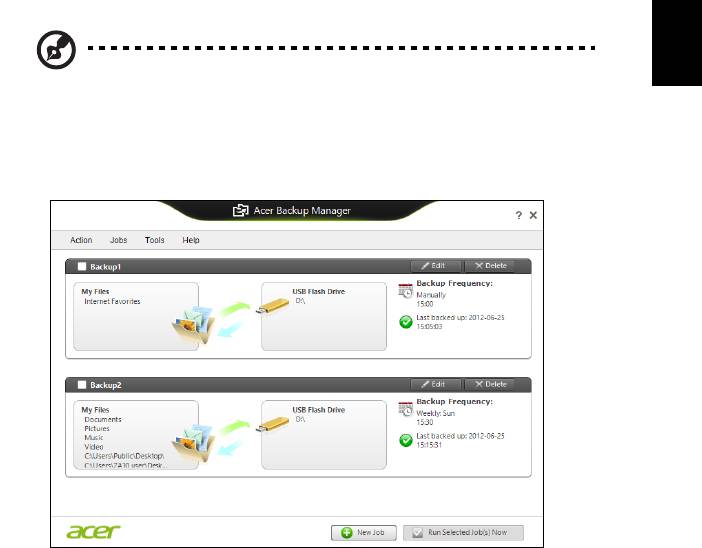
19
2àÅ×Í¡ÇèҤسµéͧ¡ÒèÐà¡çºÊÓà¹Ò¢éÍÁÙÅÊÓÃͧäÇé·Õèä˹ µÑÇàÅ×Í¡¢Í§¤Ø³¤×ÍÁÕà´Õ·Õè¶Í´ÍÍ¡ä´é
ä´Ã쿺¹¤ÍÁ¾ÔÇàµÍÃì¢Í§¤Ø³* á¼è¹«Õ´Õ/´ÕÇÕ´Õ ¾Õ«Õ·Õèàª×èÍÁµèÍÃÐÂÐä¡Å ËÃ×ÍÃкº¤ÅÒÇ´ì·Õèãªé Microsoft
SkyDrive
3àÅ×Í¡ÇèҤسµéͧ¡ÒèÐãËé Acer Backup Manager ÊÃéÒ§¢éÍÁÙÅÊÓÃͧºèÍÂá¤èä˹
àÁ×èͤسàÊÃç¨ÊÔ鹡Ãкǹ¡ÒÃÊÒÁ¢Ñ鹵͹¹ÕéáÅéÇ ¢éÍÁÙÅÊÓÃͧ¡ç¨Ð¶Ù¡ÊÃéÒ§¢Öé¹µÒÁµÒÃÒ§¡Ó˹´¡ÒÃ
ä·Â
*ËÁÒÂà˵Ø:¤Ø³¨ÐµéͧàÅ×Í¡ä´Ãì¿ÀÒ¹͡ËÃ×Íä´Ãì¿ D: ¢Í§¤Ø³ Acer Backup Manager
äÁèÊÒÁÒöà¡çº¡ÒÃÊÓÃͧ¢éÍÁÙź¹ä´Ã쿵鹷ҧä´é
ËÒ¡¤Ø³µéͧ¡ÒèÐà»ÅÕ蹡ÒõÑ駤èҢͧ¤Ø³äÁèÇèÒàÁ×èÍã´¡çµÒÁ ãËéä»·Õè˹éÒâ»Ãä¿Åì¢Í§ Acer Backup
Manager à¾×èÍä»Âѧ˹éҨ͹Ñ鹨ҡ˹éÒ¨ÍÂÔ¹´Õµé͹ÃѺ¢Í§ Acer Backup Manager ãËé¤ÅÔ¡
àÃÕ¡ãªéÊÓÃͧ¢éÍÁÙÅâ»Ãä¿Åì
¨Ò¡·Õè¹Õè ¤Ø³¨ÐÊÒÁÒöá¡éä¢ËÃ×Íźâ»Ãä¿Åì¢éÍÁÙÅÊÓÃͧ·ÕèÁÕÍÂÙèä´é
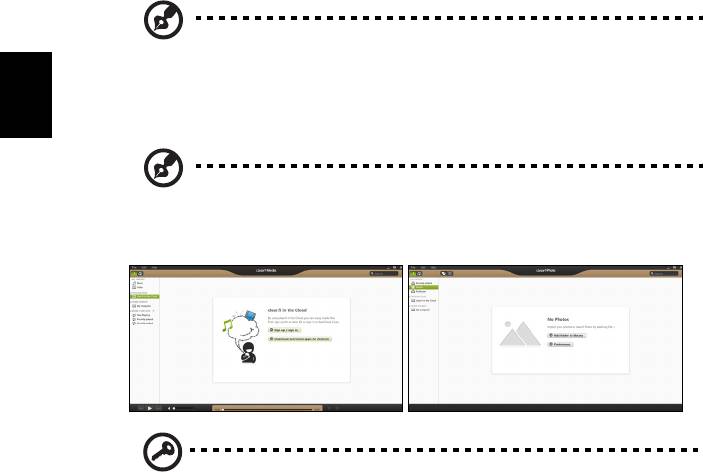
20
Acer clear.fi
ËÁÒÂà˵Ø: ੾ÒкҧÃØè¹à·èÒ¹Ñé¹
ä·Â
´éÇ Acer clear.fi ¤Ø³¨Ðä´éà¾ÅÔ´à¾ÅÔ¹¡ÑºÇÔ´ÕâÍ, ÀÒ¾¶èÒÂáÅÐà¾Å§ ʵÃÕÁÁÕà´Õ¨ҡ ËÃ×Ͷ֧ÍØ»¡Ã³ìÍ×è¹æ ·ÕèÁÕ
Acer clear.fi µÔ´µÑé§ÍÂÙè
ËÁÒÂà˵Ø: ÍØ»¡Ã³ì·Ñé§ËÁ´¨Ðµéͧàª×èÍÁµèÍÍÂÙèÀÒÂãµéà¤Ã×Í¢èÒÂà´ÕÂǡѹ
à¾×èÍÃѺªÁÇÔ´ÕâÍËÃ×ÍÃѺ¿Ñ§à¾Å§ à»Ô´ clear.fi Media, à¾×èÍàÃÕ¡´ÙÀÒ¾¶èÒ à»Ô´ clear.fi Photo
ÊÔè§ÊÓ¤Ñ−: àÁ×èͤسà»Ô´á;¾ÅÔपÑè¹ clear.fi à»ç¹¤ÃÑé§áá Windows Firewall
¨Ð¢Í¡ÒÃ͹Ø−Òµà¾×èÍ͹Ø−ÒµãËé clear.fi à¢éÒ¶Ö§à¤Ã×Í¢èÒÂä´éé àÅ×Í¡ ͹Ø−ÒµãËéà¢éÒ¶Ö§
ã¹áµèÅÐ˹éÒµèÒ§
¡ÒÃàÅ×Í¡´ÙÁÕà´ÕÂáÅÐÀÒ¾¶èÒÂ
·ÕèÃÒ¡ÒÃã¹Ë¹éÒµèÒ§´éÒ¹«éÒ·ÕèáÊ´§¤ÍÁ¾ÔÇàµÍÃì¢Í§¤Ø³ (’ËéͧÊÁØ´¢Í§©Ñ¹’) ¶Ñ´ä»à»ç¹ÍØ»¡Ã³ìÍ×è¹æ
ËÒ¡ÁÕ¡ÒÃàª×èÍÁµèÍÍÂÙè¡Ñºà¤Ã×Í¢èÒ¢ͧ¤Ø³ (’áºè§»Ñ¹ã¹ºéÒ¹’)
à¾×èÍ´Ùä¿ÅìµèÒ§æ º¹¤ÍÁ¾ÔÇàµÍÃì¢Í§¤Ø³ àÅ×Í¡ËÁÇ´ËÁÙè˹Ö觨ҡ ’My Library’ áÅéÇàÃÕ¡´Ùä¿ÅìµèÒ§æ
áÅÐâ¿Åà´ÍÃì·Õè´éÒ¹¢ÇÒ
ä¿Åì·Õèáºè§»Ñ¹
ÍØ»¡Ã³ìµèÒ§æ ·Õèàª×èÍÁµèÍÍÂÙè¡Ñºà¤Ã×Í¢èÒ¢ͧ¤Ø³¨ÐáÊ´§ã¹Êèǹ¢Í§ áºè§»Ñ¹ã¹ºéÒ¹ àÅ×Í¡ÍØ»¡Ã³ì˹Öè§
áÅéÇàÅ×Í¡ËÁÇ´ËÁÙèà¾×èÍàÅ×Í¡´Ù
ËÅѧ¨Ò¡ÃÍÊÑé¹æ ä¿ÅìáÅÐâ¿Åà´ÍÃìµèÒ§æ ·Õèä´éÃѺ¡ÒÃáºè§»Ñ¹¨ÐáÊ´§·Õè´éÒ¹¢ÇÒ àÃÕ¡´Ùä¿Åì·Õè¤Ø³µéͧ¡ÒÃàÅè¹
´ÑºàºÔéŤÅÔ¡à¾×èÍàÃÔèÁàÅè¹




